SD kart genellikle fotoğraflar, ses dosyaları, videolar, belgeler, sayılar, sunumlar vb. gibi verileri depolamak için kullanılır. Genellikle, Mac'teki bir SD kart yuvasına bir SD kart yerleştirdiğinizde veya bir USB adaptör veya bir SD kart okuyucu aracılığıyla bir SD kartı manuel olarak Mac'e bağladığınızda, SD kart algılanmalı ve ardından Mac tarafından monte edilmelidir. Bu, SD kartı Mac'te bulabileceğiniz, erişebileceğiniz ve dosyaları beklenildiği gibi aktarabileceğiniz anlamına gelir.
Ancak, sorun, dosyalara erişemediğinizde, SD kartın bilgisayarlarda, dijital kameralarda veya Android telefonlarda monte edilmediği anında ortaya çıkar. Mac tarafına odaklanarak, bu yazı Macbook Pro, Macbook Air, Mac mini veya iMac'inizde monte edilmeyen SD kartları düzeltmek için 8 çözüm sunar.
İşte bir Mac'te monte edilmeyen SD kart veya Disk Yardımcısı'nda görünmeyen bir örnek:
Merhaba herkese! 2016 MacBook Pro'mda bir USB-C SD Kart okuyucu aracılığıyla bir SD kartı monte etme konusunda bazı sorunlar yaşıyorum. Sorun, kartın hiçbir şekilde monte edilmemesidir, ne Finder'da ne de Masaüstünde. SD kartı Disk Yardımcısı'nda da monte edemiyorum. Bu yüzden bunu nasıl düzelteceğiniz konusunda fikri olan var mı diye başvuruyorum.
Bu örnek size tanıdık geliyor mu? Neden meydana geliyor? Nasıl düzeltilir? Endişelenmeyin lütfen. Bu yazı, Mac üzerinde SD kartınızı başarılı bir şekilde yerleştirmenin 8 yolunu veya en azından SD kartından paha biçilmez dosyaları kurtarmanın yollarını keşfediyor. Sadece okumaya devam edin!
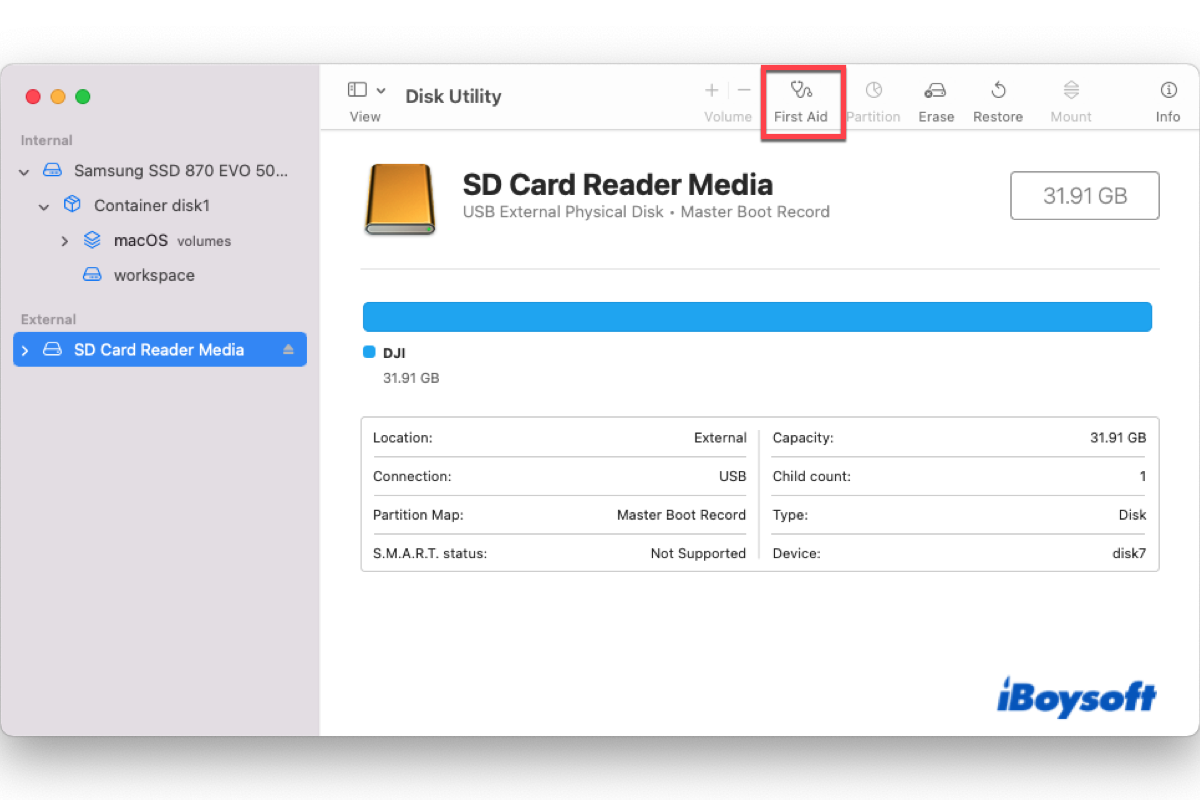
Bu yazı, SD kartınızın etkili bir şekilde gösterilmediği bir Mac'te nasıl düzeltileceğini size gösterecektir. Daha sonra verilerinizi geri alabilirsiniz.
Çözüm 1: SD kartı başka bir Mac'te test edin veya yeni bir kart okuyucu ile test edin
Karşılaştığınız herhangi bir SD kartı sorunu için almanız gereken ilk adım, bağlantının iyi gidiyor olup olmadığını kontrol etmektir.
Bir SD kart ile Mac arasındaki bağlantıyı kontrol etmek için SD kart okuyucuyu, USB adaptörü veya USB kabloyu başka bir alternatif ile değiştirebilirsiniz. Bunun üzerine, koruyucuyu başka bir Mac portuna yerleştirebilir ve her şeyin düzgün çalışıp çalışmadığını görebilirsiniz. Eğer kart düzgün çalışıyorsa, o zaman SD kartın Mac'e yerleştirilmesini engelleyen şeyin okuyucu, adaptör veya kablo olduğunu gösterir.
Süreyi ve enerjiyi SD kartın kendisine harcamak yerine SD kart okuyucunun çalışmaması sorununu ele almalısınız.
Eğer SD hala Mac'inize yerleşmezse, aşağıda ayrıntılarıyla açıklanan çözümleri deneyin!
Lütfen yorumunuzu bırakın ve daha fazla kişiyle favori sosyal platformunuzda paylaşın!
Çözüm 2: Mac bilgisayarınızı yeniden başlatın
Bir Mac yeniden başlatma, herhangi bir garip sorunu durdurur ve cihazınızı bir sonraki iş çalışma düzenine hazırlar, bu nedenle SD kartınızın Mac makinenizde yerleştirilmediğini bulduğunuzda Mac'inizi yeniden başlatmayı denemeniz güzel bir denem olabilir.
Sadece güvenli bir şekilde MacBook'unuzdan SD kartı çıkarın > Mac bilgisayarınızı tamamen kapatın ve güç kablosunu çıkarın (eğer bir dizüstü bilgisayarınız varsa, lütfen bataryayı çıkarın) > ardından bilgisayarınızı açın ve SD kartınızı bilgisayarınızın SD kart yuvasına takın > SD kartın cihazınıza başarılı bir şekilde yerleştirilip yerleştirilmediğini bekleyin.
Çözüm 3: SD kart formatını kontrol edin
BitLocker şifreleme , yalnızca Windows için Microsoft tarafından geliştirilmiştir, eğer bir Mac'e bağlı bir BitLocker şifreli sürücü taşıyorsanız, macOS tarafından okunamaz.
SD kartın BitLocker ile şifrelenip şifrelenmediğini kontrol etmek için, SD kartı bir Windows PC'nin SD kart yuvasına veya kasa içine yerleştirebilir ve Dosya Gezgini'nde görünüp erişim için bir şifre isteyip istemediğini kontrol edebilirsiniz, görünüyorsa ve erişim için bir şifre isteniyorsa, kartın şüphesiz BitLocker ile şifreli olduğunu söyleyebiliriz. Mac üzerinde okunabilir hale getirmek için, PC üzerinde şifrelemeyi kaldırmalı ve ardından dosya transferi veya depolama için Mac'te kullanmalısınız.
Ya da daha basit bir şekilde, iBoysoft BitLocker for Mac uygulamasını başlatarak SD kart depolamasını dosya erişimi için açabilirsiniz. Bu yöntem, elinde PC olmayan kullanıcılara uygundur.
Çözüm 4: Mac'teki eski yazılımları güncelleştirin
Mac üzerine yüklenmiş güncel olmayan yazılımlar (örneğin disk sürücüsü), beklentiler dışında çeşitli sorunlara neden olabilir. Örneğin, Mac'in performansını yavaşlatabilir ve bağlı sabit sürücünün doğru şekilde çalışmasına neden olur, ancak Mac'inize bağlı SD kart sorun yaratabilir.
Harici sabit sürücü Mac'te görünmüyor sorunuyla başa çıkmak için, herhangi bir yazılım güncellemesinin olup olmadığını kontrol etmeli ve varsa hemen güncellemelisiniz.
1. Güncellemeleri güncelleyin veya mevcut macOS üzerinde çalıştırın. Güncelleme adımları, Mac'inizde çalışan macOS versiyonuna bağlı olarak değişir, lütfen macOS'inize uygun adımları takip edin.
macOS Monterey'den macOS Mojave kullanıcıları için, Apple Menüsü'nden Hakkında Bu Mac'ı tıklayın, ardından güncellemeler için Yazılım Güncelleme'ye dokunun. Eğer güncelleştirmeler mevcutsa, "Şimdi Güncelle"yi tıklayın ve Mac'inizi yeniden başlatın SD kartı tanımak için.
macOS Ventura'dan sonraki macOS versiyonları için, Apple Menüsü> Sistem Ayarları> Genel > Yazılım Güncelleme> Şimdi Güncelle'i tıklayın.
2. Daha eski macOS versiyonlarında yazılım güncelleyin. Sadece Mac App Store'u başlatın, en üstteki "Güncelle" sekmesine tıklayın ve sonra "Tümünü Güncelle"'yi seçin.
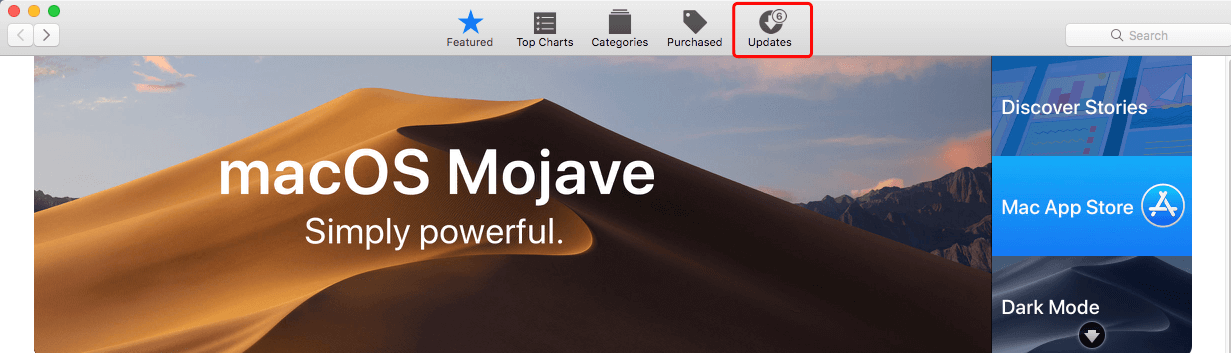
Çözüm 5: SD kartın Mac'te görünüp görünmediğini kontrol edin
Dış sabit sürücüyü Mac masaüstünde gösterilmemesi için ayarladıysanız, bağlandığında görünmez, bağlı olduğunda görünmediği gibi Mac'inizde bağlanmamış gibi görünmez, ancak üzerinde depolanan dosyaları açabilir ve okuyabilirsiniz.
Dış disklerin Mac'inizde görünmemesi için kapattığınızı varsayalım:
1. Finder tercihinizi kontrol edin. İlk olarak, Finder tercihinizin doğru şekilde ayarlandığından emin olmanız gerekmektedir.
- Rasgele bir Finder penceresi açın ve Mac masaüstünün sol üst köşesindeki Finder'a tıklayın.
- Açılan menüden Tercihler'e tıklayın ve daha fazla kontrol için Genel'i seçin.
- 'Harici diskler' seçeneğinin açık olduğundan emin olun.
- Sekme Çubuğu menüsüne geçin ve 'Harici diskler' seçeneğini kontrol edin. Ardından SD kartının Mac'inize başarılı bir şekilde takıldığından emin olun.
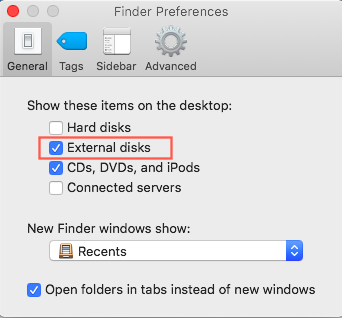
2. SD kart Disk Yardımcısı'nda listeleniyor mu kontrol edin. SD kartını Finder ve Mac masaüstünde görülebilir olduğunu doğruladıktan sonra, aynı zamanda Disk Yardımcısı'nda da görünüp görünmediğini kontrol etmeniz gerekmektedir.
- Finder'ı açın ve sidebar'dan Uygulamalar'a tıklayarak erişin.
- Uygulamalar'ı bulun ve çift tıklayarak açın.
- SD kartının Disk Yardımcısı'nın sol sekmesinde listelendiğini belirleyin.
Eğer listelenmiyorsa, SD kartın takılmama sorunu dosya sistemi hatalarından kaynaklanıyor demektir. O zaman SD kartının Mac'te gözükmemesi ile ilgili Disk Yardımcısı sorununu düzeltmeniz gerekmektedir.
Çözüm 6: Disk Yardımcısı ile takılamaz SD kartı onarın
Eğer SD kart Disk Yardımcısı'nda listeleniyor ama takılamıyorsa, cihaz listesindeki SD kartı seçerek Tak düğmesine tıklayarak zorla takabilirsiniz. Bu işlem çalışmazsa, SD kartın dosya sistemi bozulmuş demektir. Endişelenmeyin! Hala onarmak için bir şansınız var.
- Uygulamalar'a gidin, Uygulamalar'a tıklayın ve Disk Yardımcısı'nı seçerek açın.
- Üst menü çubuğunda "Görünüm"'e tıklayın (Veya üst pencerede "Görünüm"'e tıklayın). Sonra "Tüm Cihazları Göster"'i seçin.
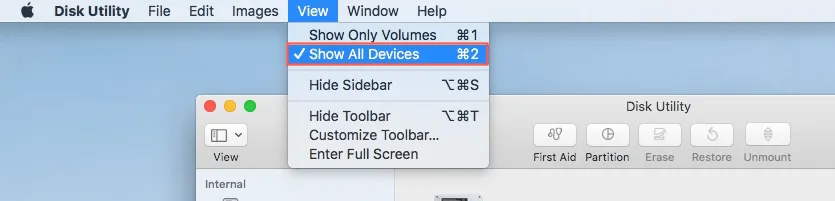
- Sol sekmeden takılamaz SD kartı seçin ve Disk Yardımcısı penceresinin üst kısmındaki "Onarım"'a tıklayın.
- Çalıştır düğmesine tıklayarak sabit disk teşhisleri yapın ve takılmayan veya çalışmayan SD kartı düzelten hataları düzeltin.
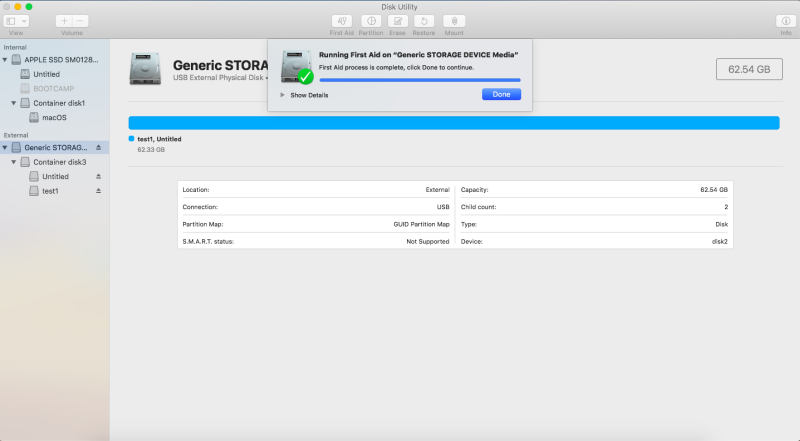
Onarım bittiğinde, Disk Yardımcı Program, onarımın başarılı veya başarısız olduğunu belirten bir bildirimle sizi bilgilendirecektir. Onarım başarılı olursa, SD kartı sorunsuz bir şekilde okuyabilir ve yazabilirsiniz. Onarım, SD kartını bağlanabilir hale getiremezse, aşağıdaki çözümleri deneyebilirsiniz.
Çözüm 7: Verileri Kurtar ve SD Kartı Yeniden Formatla
Disk Yardımcı Program, Mac üzerinde diskleri tamir edemezse, SD kart sürücüsünü yeni dosya sistemi vererek dosya depolama ve düzenleme için yeniden formatlayabilirsiniz. Formatlama öncesinde bu SD kartın tam bir yedeğini almanız gerektiği unutmayın, çünkü format, üzerindeki her şeyi siler.
Ancak, SD kart Mac'inizde bağlanmadığı için üzerindeki dosya ve klasörlere erişiminiz yoktur. Bu durumda, formatlama öncesinde dosyaları kurtarmak için iBoysoft Veri Kurtarma'yı deneyebilirsiniz.
Adım 1: Bağlanamayan SD kartından kayıp verileri kurtarın
iBoysoft Veri Kurtarma Yazılımını önerir, bu yazılım Mac'te SD kart kurtarma ve Mac'te SDHC kart veri kurtarma için en iyisidir.
Videolar, resimler, ses dosyaları, fotoğraflar, Word belgeleri, arşiv dosyaları ve e-posta dosyaları gibi kayıp verileri SD kartlardan kurtarabilir. Bu, dijital kameralarda, android telefonlarda ve bilgisayarlarda kullanılan SDXC, SDHC ve SD kartları da içerir. APFS, HFS+, HFS+, exFAT ve FAT32 ile biçimlendirilmiş SD bellek kartlarından dosyaları kurtarabilirsiniz.
Bu mükemmel veri kurtarma aracı, SanDisk, Lexar, Transcend, Samsung ve Sony gibi birçok yaygın SD kart markasını destekler. Bu nedenle bağlanamayan SD karttan veri kurtarmak artık hayal değil.
Yani, bu SD kart kurtarma yazılımını macOS 15 Sequoia/macOS 14 Sonoma/macOS 13 Ventura/12 Monterey/macOS 11 Big Sur/Catalina 10.15/Mojave 10.14/High Sierra 10.13/Sierra 10.12/10.11 üzerinde kolaylıkla deneyin. Ayrıca M3, M2, M1, M1 Pro ve M1 Max Mac'te de sorunsuz çalışır.
Bu video, Mac'te bağlanamayan SD karttan veri kurtarmanıza nasıl rehberlik edecektir:
Adım 2: Bağlanamayan SD kartı yeniden formatlayın
Tüm dosya ve klasörlerin iBoysoft Veri Kurtarma Yazılımı'nın yardımı ile elinizin altında olduğunu düşünürseniz, o zaman Mac'inizde bir SD kartı nasıl biçimlendireceğinizi öğrenebilirsiniz.
Çözüm 8: Yerel bir profesyonelden yardım alın
Tüm çözümlerin uygulanmasına rağmen, SD kartınız hala Mac'te takılmıyorsa, şansınız yaver gitmemiş demektir çünkü bu durum SD kartının ciddi şekilde bozulmuş veya fiziksel olarak hasar görmüş olduğunu gösterir.
Bu durumda, sadece SD kartı yerel profesyonellere yardım almak için gönderebilirsiniz. Sadece SD kartı yerel harici disk tamir merkezine tamir için götürün. Bu konuda bayinin bu konu hakkında herhangi bir fikri varsa, bu durum hakkında bir rapor dosyalamayı unutmayın.
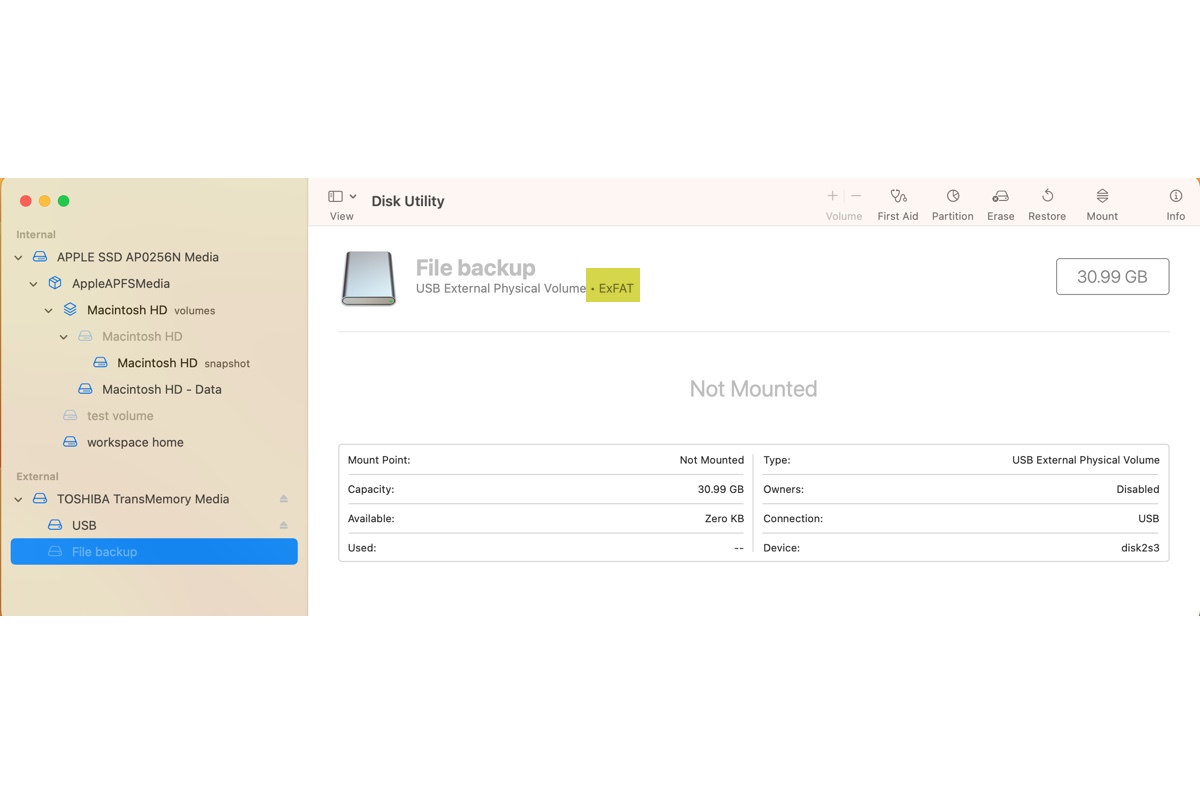
Mac'te Takılmayan exFAT Sürücüyü Nasıl Düzeltirsiniz?
Eğer takılamayan SD kartınız exFAT biçimindeyse, bu makalede bunu düzeltmek için daha fazla çözümü okuyabilirsiniz. Daha fazlasını oku >>

